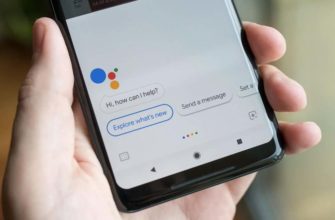Возможность платить телефоном – это удобно и современно. К тому же сегодня это еще один вид защиты от контакта с бактериями и вирусами. Бесконтактный платеж позволяет вообще не носить бумажник с банковскими картами, ведь мобильный «кошелек» у нас практически всегда с собой. Осталось лишь узнать, поддерживает ли ваш гаджет эту функцию, и как ей воспользоваться.
- Бесконтактные способы платить телефоном вместо карты – что это?
- Как узнать, поддерживает ли ваш смартфон функцию оплаты
- Настройки
- Быстрые настройки
- Специальные приложения
- Как оплачивать покупки смартфоном на базе ОС Android
- Как платить смартфоном Samsung — Samsung Pay
- Как платить айфоном
- Полезные советы и нюансы
- Альтернативные способы оплаты
Бесконтактные способы платить телефоном вместо карты – что это?
Когда говорят о бесконтактной оплате, подразумевают возможность платить телефоном вместо карты без погружения ее в считывающее устройство, только с помощью специального приложения. Существуют системы мобильных платежей от Samsung, Google и Apple.

Принцип бесконтактной оплаты следующий:
- На телефон скачивается специальное приложение.
- Пластиковый «кошелек» фиксируется в программе.
- Карте присваивается особый цифровой код – токен, который хранится в гаджете. Кстати, он не совпадает с реальным номером, указанным на пластике;
- При оплате девайс достаточно поднести к терминалу на расстояние от 5 до 10 см, когда на экране появится сумма покупок.
- Средства снимаются с карты и переводятся на нужный счет.
Но чтобы воспользоваться этим видом оплаты, нужно совпадение сразу нескольких факторов:
- модель телефона, поддерживающая технологию дистанционной оплаты;
- банк, который поддерживает функцию бесконтактных платежей, и у него имеется мобильное приложение;
- важный нюанс: гаджеты от Samsung и Apple подключаются к одноименным платежным системам, а все остальные бренды сотрудничают с Google Pay. Не все модели поддерживают опцию дистанционного платежа, поэтому такой момент нужно уточнять отдельно.
Читайте также: ТОП-6 аксессуаров для смартфона.
Как узнать, поддерживает ли ваш смартфон функцию оплаты
Возможность бесконтактной оплаты гаджетам дает технология NFC (связь малого радиуса действия), для поддержания которой нужен iOS 6-й версии и старше либо Андроид не ниже версии 4.4. Чтобы узнать, поддерживает ли гаджет нужную технологию на устройстве, проще всего хорошо изучить инструкцию к смартфону. Но поскольку не всегда есть такая возможность, существует несколько других способов.

Настройки
Необходимо открыть настройки вверху экрана или основном меню гаджета и войти в пункт «Еще». Если связь ближнего действия поддерживается, присутствует подпункт NFC.
Технология производит оплату с помощью Bluetooth, который включается автоматически во время платежа, а затем сам выключается, чтобы беречь заряд аккумулятора. Для активации сервиса напротив его названия нужно поставить «галочку».
Быстрые настройки
Еще один способ узнать о наличии опции – посмотреть в быстрых настройках. Для этого откиньте «шторку», свайпнув по экрану, и посмотрите, нет ли буквы N рядом с символами Bluetooth и Wi-Fi. Щелкнув по эмблеме, вы активируете эту опцию. Кстати, если вы уже узнали о наличии функции, а в быстрых настройках она не отображается, для удобства добавьте ярлык вручную.
Специальные приложения
Чтобы воспользоваться этим методом, нужно зайти в Google Play и скачать одну и программ NFC Enabled. Работает это так:
- Происходит сканирование гаджета с помощью утилиты.
- При наличии интегрированного чипа на экране возникает подсвеченное зеленым уведомление NFC is: supported. В обратном случае появляется надпись NFC is: unsupported.
Подобных приложений много, но скачивать можно любое, поскольку все они действуют по одному принципу и работают в бесплатном режиме.
Как оплачивать покупки смартфоном на базе ОС Android

Чтобы оплачивать покупки смартфоном на Андроид, необходимо:
- Скачать приложение Google Pay в Google Play и установить его на девайс.
- Открыть программу и авторизоваться в системе.
- Нажать на значок плюс (+).
- Добавить карту, внеся все необходимые данные, или выбрать уже связанную с аккаунтом Google. Есть и более быстрый способ добавления информации, для которого пластик нужно поднести к камере – устройство само считает надпись и номер карты, срок ее действия. Останется лишь написать CVC-код, расположенный на задней стороне.
- Ввести цифровую комбинацию, отправленную смс-сообщением на смартфон для подтверждения банковских данных.
На этом добавление карты в приложение можно считать завершенным. Отдельно отметим, что установка на телефон Google Pay не получится, если:
- система не одобрит смартфон по параметрам;
- на телефоне установлена программа Samsung MyKnox;
- не работает загрузчик операционной системы;
- если мобильный обладает доступом к системе с правами администрирования (root), приложение просто не будет работать.
Как платить смартфоном Samsung — Samsung Pay
Эта платежная система изначально встроена в гаджеты южнокорейского производителя. Она отличается от других приложений технологией платежа с помощью магнитной ленты.

Чтобы начать пользоваться функцией, необходимо:
- Открыть Samsung Pay и ввести информацию, нужную для идентификации в аккаунте Samsung.
- Выбрать метод авторизации (отпечаток пальца или пин-код).
- Нажать на значок плюс (+).
- Ввести данные платежной карты.
- Согласиться с условиями пользования сервисом.
После ввода всей нужной информации остается дождаться сообщения, подтверждающего вашу идентификацию в приложении. Содержащийся в СМС код вводят в поле, требующее заполнения.
Самсунг Пэй может не работать при использовании устаревшей версии либо неверной конфигурации некоторых настроек смартфона.
Для решения проблемы используйте такие методы:
- перезагрузите гаджет;
- во время платежа вводите пин-код карты, а затем подносите к терминалу;
- посмотрите на заряд батареи – приложение обычно не работает при заряде менее 5%, а иногда даже уровень ниже 70% мешает пользоваться сервисом;
- убедитесь, что Samsung Pay поддерживается в регионе гаджета (CSC).
Если принятые меры не помогли, попробуйте обновить приложение до последней версии. Еще один вариант: отключить режим энергосбережения или оптимизацию телефона.
Как платить айфоном
Программа Apple Pay совместима с платежными картами ВТБ, Тинькофф и Сбербанка.
Скачивать приложение не придется, так как оно по умолчанию уже установлено на Айфоне. Однако минимальная настройка сервиса необходима.

Для этого нужно:
- Открыть встроенную программу Wallet, предназначенную для проведения бесконтактной оплаты.
- Нажать на фразу «Добавление карты».
- Ввести имя и фамилию пользователя, основные данные карты.
- Подождать, пока приложение в автоматическом режиме проверит совместимость пластика и сервиса дистанционной оплаты.
- Для оплаты гаджетом от Apple нужно дважды нажать на клавишу «Домой», выбрать в запущенном приложении карту для снятия средств и поднести девайс к терминалу. Если у вас iPhone X, дважды нажать кнопку сбоку, выберите карту и подтвердите операцию, используя Face ID. Затем поднести Айфон к терминалу и дождитесь надписи «Готово» на экране.
Если возникают проблемы с платежом, причин может быть несколько, но чаще всего это баги с iOS. Для восстановления сервиса бесконтактной оплаты нужно принудительно перезагрузить телефон. Если не помогло, выполните сброс настроек до сетевых. В приложении «Кошелек» удалите и заново прикрепите карту. Есть и более заурядные причины несрабатывания сервиса — например, слишком закрытый чехол, обыкновенный сбой на сервере банка или проблемы с интернетом.
Смотрите видео о том, как настроить оплату телефоном:
Полезные советы и нюансы
Знание некоторых тонкостей дистанционных платежей поможет избежать распространенных ошибок.

Среди принципиальных особенностей назовем следующие:
- Если вы привязываете к платежному приложению Google Pay более двух карт, одну из них нужно назначить основной, чтобы терминал знал, с какой списывать деньги. С этой целью нужно открыть пункт «Карты» и зайти в раздел «Покупки в магазине», а уже в нем нажать «Использовать по умолчанию». Если вы хотите оплатить покупку второстепенной картой, прямо на кассе следует зайти в приложение в раздел «Карты», выбрать нужную и приложить телефон к терминалу.
- Когда функция перестала работать через какое-то время, причина может быть в обновлении ПО устройства. В этом случае нужно связаться с производителем для решения проблемы.
- Если оплата не происходит долгое время, не волнуйтесь – некоторые транзакции более длительные, чем другие. Кстати, иногда процедура перечисления средств требует неоднократного разблокирования смартфона.
Читайте также, как разблокировать сим-карту.
Альтернативные способы оплаты
При наличии гаджета, работающего на операционной системе Android, можно использовать и другие платежные системы для бесконтактной оплаты:

- Приложение «Кошелек». Функционирует на гаджетах с ОС Андроид не старше версии 4.4, поддерживающих технологию NFC. В программу добавляется платежные, бонусные и скидочные карты. С помощью приложения можно выпустить новую бонусную карту от партнеров сервиса.
- «KazkomPay» – приложение, предназначенное только для жителей Казахстана и доступное лишь клиентам КазКоммерцБанка. Сервис использует технологию Host Card Emulation и дает возможность создать электронную версию платежной карты.
- Garmin Pay. Сервис доступен владельцам отдельных моделей смарт-часов Garmin и функционирует на основе технологии NFC. Бесконтактный платеж доступен после установки приложения Garmin Connect.
- Swatch Pay!. Этим сервисом также можно воспользоваться с помощью «умных» часов, в часовую головку которых встроен пассивный чип NFC. Интересно, что бесконтактную оплату можно производить, даже если гаджет не имеет батарейки и не подключен к другому источнику питания. Для функционирования нужно скачать приложение для Android либо iPhone. Сервис имеет сертификаты от Visa и Mastercard.
Безусловно, возможность бесконтактной оплаты делает нашу жизнь безопаснее в условиях пандемии коронавируса. Устанавливая приложение для такого сервиса, вы делаете еще один шаг к сохранению здоровья. Осталось лишь убедиться, что терминал магазина, где вы совершаете покупки, поддерживает бесконтактные платежи.